GarageBand यूज़र गाइड
- स्वागत है
-
- GarageBand क्या है?
- GarageBand में संपादन पूर्ववत् और पुनः करें
- अधिक ध्वनियाँ और लूप प्राप्त करें
- सहायता प्राप्त करें
-
- Smart Controls अवलोकन
- Smart Control प्रकार
- ट्रांसफ़ॉर्म पैड का उपयोग करें
- आर्पेजिएटर का उपयोग करें
- प्रभाव प्लग-इन को जोड़ें और संपादित करें
- मास्टर ट्रैक पर प्रभावों का उपयोग करें
- Audio Units प्लग-इन का उपयोग करें
- EQ प्रभाव का उपयोग करें
- संपादित Smart Control की तुलना इसकी सहेजी गई सेटिंग्ज़ से करें
-
- पाठ चलाएँ
- अपने गिटार के लिए इनपुट स्रोत चुनें
- पाठ की विंडो को अनुकूलित करें
- देखें कि आपने पाठ को कितनी अच्छी तरह बजाया है
- समय के साथ अपनी प्रगति मापें
- किसी पाठ को धीमा करें
- पाठ का मिश्रण बदलें
- पूरे पृष्ठ का संगीत नोटेशन देखें
- शब्दावली के विषय देखें
- गिटार कॉर्ड का अभ्यास करें
- अपने गिटार को पाठ में ट्यून करें
- GarageBand विंडो में पाठ खोलें
- बजाना सीखें के अतिरिक्त पाठों को खोलें
- यदि आपके पाठ को डाउनलोड करना पूरा नहीं हुआ है
- Touch Bar के शॉर्टकट
- शब्दकोश
- कॉपीराइट

Mac पर GarageBand में ट्यूनर का उपयोग करें
आप गिटार और अन्य वाद्य यंत्रों को ट्यूनर से ट्यून कर सकते हैं ताकि आपकी ऑडियो रिकॉर्डिंग सॉफ़्टवेयर वाद्य यंत्र और आपके प्रोजेक्ट की मौजूदा रिकॉर्डिंग से ट्यून हो।
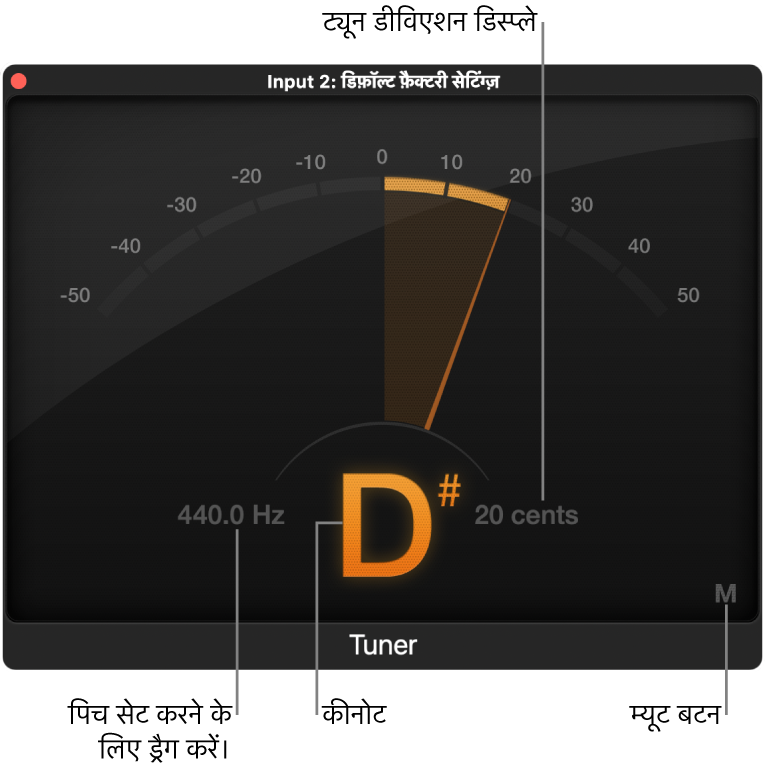
ट्यूनर में निम्नलिखित पैरामीटर होते हैं :
ग्राफ़िक ट्यूनिंग डिस्प्ले : स्वर की पिच को सेंट के चिह्न के रूप में दिखाता है। जब सूई डिस्प्ले के बीचों-बीच होती है तो स्वर ट्यून होता है। जब सूई केंद्र के बायीं ओर होती है तो स्वर सपाट (फ्लैट) होता है; जब सूई केंद्र के दायीं ओर होती है तो नोट उच्च (शार्प) होता है। साथ ही, जब स्वर ट्यून होता है तो सूई और स्वर का नाम हरे रंग में दिखता है और जब यह सपाट या उच्च होता है तो नारंगी रंग का दिखता है।
संदर्भ ट्यूनिंग फ़ील्ड : संदर्भ पिच को सेट करने के लिए लम्बवत रूप से ड्रैग करें जिसका उपयोग ट्यूनिंग के आधार के तौर पर होता है। स्वर A के लिए पूर्वनिर्धारित 440 Hz होता है और इसे 410 से लेकर 470 तक की सीमा में 0.1 Hz स्टेप्स में सेट किया जा सकता है।
कीनोट डिस्प्ले : बजाए जा रहे स्वर की लक्षित पिच दिखाता है (सबसे नज़दीकी ट्यून की गई पिच)।
ट्यून डेविएशन डिस्प्ले : ट्यूनिंग डेविएशन को सेंट में दिखाता है।
म्यूट बटन : म्यूट करने के लिए क्लिक करें।
ट्यूनर का उपयोग करें
Mac पर GarageBand में सुनिश्चित करें कि ट्रैक क्षेत्र में आपके गिटार या अन्य वाद्य यंत्र के लिए ऑडियो ट्रैक चुना गया है।
नियंत्रण बार में ट्यूनर बटन
 पर क्लिक करें।
पर क्लिक करें।वाद्य यंत्र में एकल स्वर बजाएँ और ग्राफ़िक ट्यूनिंग और कीनोट डिस्प्ले को देखें। यदि स्वर कीनोट में सपाट या उच्च है तो ग्राफ़िक ट्यूनिंग डिस्प्ले में नारंगी सेगमेंट दिखाए जाते हैं। कीनोट को नारंगी रंग में दिखाया जाता है और ट्यून डेविएशन डिस्प्ले बताता है कि स्वर कितनी दूर तक (सेंट में) ऑफ़ पिच है।
अपने वाद्य यंत्र की ट्यूनिंग उस समय तक समायोजित करें जब तक संकेतक ग्राफ़िक ट्यूनिंग डिस्प्ले के बीचों-बीच है और ट्यून डेविएशन फ़ील्ड शून्य (0 सेंट) दिखाता है।
जब वाद्य यंत्र की ट्यूनिंग सही तरीक़े से की जाती है तो ग्राफ़िक ट्यूनिंग डिस्प्ले और कीनोट को हरे रंग में दिखाया जाता है।